Agilent E5061B网络分析仪使用方法
Agilent安捷伦阻抗网络分析仪-操作指导说明书

安捷伦精密阻抗网络分析仪-操作指导说明书
11 触发设置
[Trigger]键,根据需要设置,默认连续扫 描,即曲线实时更新状态; -SINGLE:单次扫描
12 测试记录
将器件安装至夹具,进行数据记录。
需要先按[Marker]键,再数字输入(或转 动旋钮选择)对应的信号值,进行所需 数据抓取。
安捷伦精密阻抗网络分析仪-操作指导说明书
4 选择功能
[Meas]键,根据所需测量的参数,进行测 试功能选择。
安捷伦精密阻抗网络分析仪-操作指导说明书
5 曲线形式设置 [Format]键,根据需要,选择线性/LIN 或 对数/LOG 的形式显示。
[Display]键,根据需要,选择不同的显示 功能: -SPLIT:对 A、B 曲线分开单独显示; -HIDE INACT:只显示选中的 A 或 B 曲线; 6 曲线显示设置 -ACCUMULATE: 对 测 试 的 曲 线 进 行 多 次 叠加显示; -OFFSET:可输入设置参数补偿
安捷伦精密阻抗网络分析仪-操作指导说明书
序号
步骤
操作内容
图示
1 开机/初始化
a) 开机:仪器预热≥20min b) 初始化:[Preset]键,恢复预设状态
2 夹具选择
根据器件封装结构差异,选择相适应的 夹具,并正确安装。
安捷伦精密阻抗网络分析仪-操作指导说明书
[Cal]键,选择 FIXTURE COMPEN,进行以 下操作: 3 校准/减少误差 a) OPEN:开路清“0” b) SHORT:短路清“0”(需放置短路片)
13 结束
关机
安捷伦精密阻抗网络分析仪-操作指导说明书
9 信号源输入
[Start]键,再用数字键输入相应的起始信 号值; [Stop]键,再用数字键输入相应的终止信 号值;
安捷伦AgilentE精编B频谱分析仪使用说明简介

AgilentE4402BESA-ESeriesSpectrumAnalyzer使用方法简介宁波之猫2009-6-17目录1简介AgilentESA-E系列是能适应未来需要的Agilent中性能频谱分析仪解决方案。
该系列在测量速度、动态范围、精度和功率分辨能力上,都为类似价位的产品建立了性能标准。
它灵活的平台设计使研发、制造和现场服务工程师能自定义产品,以满足特定测试要求,和在需要时用新的特性升级产品。
该产品采用单键测量解决方案,并具有易于浏览的用户界面和高速测量的性能,使工程师能把较少的时间用于测试,而把更多的时间用在元件和产品的设计、制作和查错上。
2.面板操作区1.观察角度键,用于调节显示,以适于使用者的观察角度。
2.Esc键,可以取消输入,终止打印。
3.无标识键,实现左边屏幕上紧挨的右边栏菜单的功能。
4.FrequencyChannel(频率通道)、SpanXScale(扫宽X刻度)和AmplitudeYscale(幅度Y刻度)三个键,可以激活主要的调节功能(频率、X轴、Y轴)并在右边栏显示相应的菜单。
5.Control(控制)功能区。
6.Measure(测量)功能区。
7.System(系统)功能区。
8.Marker(标记)功能区。
9.软驱和耳机插孔。
10.步进键和旋钮,用于改变所选中有效功能的数值。
11.音量调节。
12.外接键盘插口。
13.探头电源,为高阻抗交流探头或其它附件提供电源。
14.Return键,用于返回先前选择过的一级菜单。
15.AmptdRefOut,可提供-20dBm的50MHz幅度参考信号。
16.Tab(制表)键,用于在界限编辑器和修正编辑器中四处移动,也用于在有File菜单键所访问对话框的域中移动。
17.信号输入口(50Ω)。
在使用中,接50ΩBNC电缆,探头上必须串联一隔直电容(30PF左右,陶瓷封装)。
探头实物:18.NextWindow键,可用来选择在支持分屏显示方式功能中(如区域标记)的有效窗口,在这样的方式下,按下Zoom键将允许在有效窗口的分屏显示与全屏显示间进行转换。
Agilent_E5061A射频网络分析仪使用
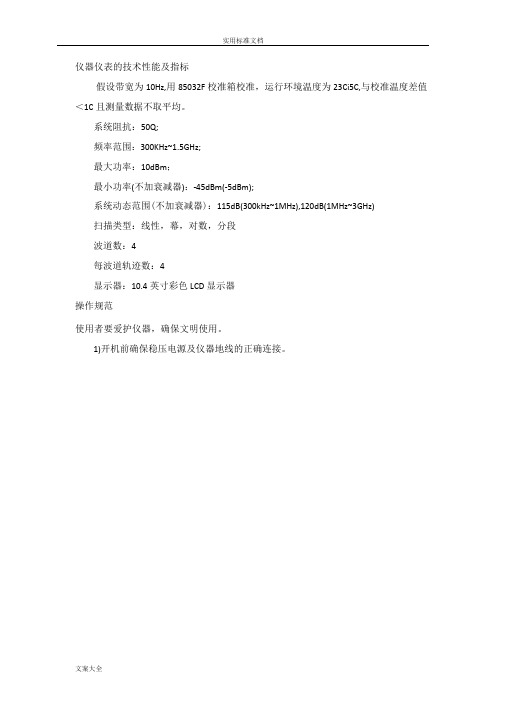
仪器仪表的技术性能及指标假设带宽为10Hz,用85032F校准箱校准,运行环境温度为23Ci5C,与校准温度差值<1C且测量数据不取平均。
系统阻抗:50Q;频率范围:300KHz~1.5GHz;最大功率:10dBm;最小功率(不加衰减器):-45dBm(-5dBm);系统动态范围(不加衰减器):115dB(300kHz~1MHz),120dB(1MHz~3GHz)扫描类型:线性,幕,对数,分段波道数:4每波道轨迹数:4显示器:10.4英寸彩色LCD显示器操作规范使用者要爱护仪器,确保文明使用。
1)开机前确保稳压电源及仪器地线的正确连接。
文案大全2)使用中不得接触仪器接头内芯(含连接电缆)3)使用时不允许工作台有较大振动。
4)使用中不能随意切断电源,造成不正常关机。
不能频繁开关机。
5)使用射频电缆时不要用力大,确保电缆保持较大的弧度。
用毕电缆接头上加接头盖。
6)旋接接头时,要旋接头的螺套,尽量确保内芯不旋转。
7)尽量协调、少用校准件。
校准件用毕必须加盖放回器件盒。
8)转接件用毕应加盖后放回盒中。
9)停用时必须关机,关闭稳压电源,方可打扫卫生。
7、使用细则一、按左下方的电源键启动矢量网络分析仪,启动后,待仪器完成自检后进入启动界面。
初始状态的默认值如下:起始频率----300KHz终止频率----1.5GHz端口输出功率----0dBm测量点数----201个轨迹代表的测量值----S21显示格式----dBMAG参考电平----0dB参考线位置——第8格二、起始状态设置:1功率电平设定错误!未找到引用源。
按“POWER/BW/AVG”键,进入“功率/测量带宽/平均值设置”菜单㈡按“POWER”键—数字键—单位键完成功率电平设定。
如:“POWER”键—0—X1,即设定功率电平为0dBm。
,“―”为随后之意。
注意功率设定不得文案大全实用标准文档超出仪器提示范围(本仪器的范围是-45dBm至U+10dBm),否则无效。
网络分析仪基本操作介绍
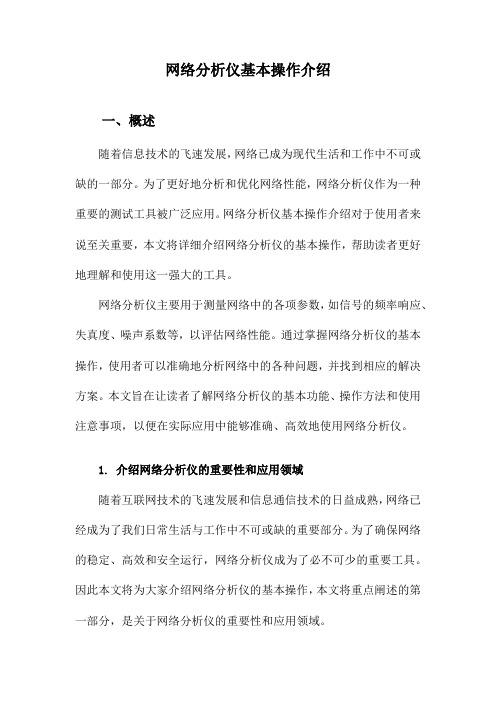
网络分析仪基本操作介绍一、概述随着信息技术的飞速发展,网络已成为现代生活和工作中不可或缺的一部分。
为了更好地分析和优化网络性能,网络分析仪作为一种重要的测试工具被广泛应用。
网络分析仪基本操作介绍对于使用者来说至关重要,本文将详细介绍网络分析仪的基本操作,帮助读者更好地理解和使用这一强大的工具。
网络分析仪主要用于测量网络中的各项参数,如信号的频率响应、失真度、噪声系数等,以评估网络性能。
通过掌握网络分析仪的基本操作,使用者可以准确地分析网络中的各种问题,并找到相应的解决方案。
本文旨在让读者了解网络分析仪的基本功能、操作方法和使用注意事项,以便在实际应用中能够准确、高效地使用网络分析仪。
1. 介绍网络分析仪的重要性和应用领域随着互联网技术的飞速发展和信息通信技术的日益成熟,网络已经成为了我们日常生活与工作中不可或缺的重要部分。
为了确保网络的稳定、高效和安全运行,网络分析仪成为了必不可少的重要工具。
因此本文将为大家介绍网络分析仪的基本操作,本文将重点阐述的第一部分,是关于网络分析仪的重要性和应用领域。
在当今信息化社会,网络已经渗透到各行各业和千家万户的日常生活中。
无论是企业级的复杂网络系统,还是家庭用户的日常网络连接,网络的性能优化和故障排查成为了保证业务连续性和生活质量的关键环节。
网络分析仪在这一点上发挥着至关重要的作用,它可以对网络信号进行捕捉、分析和可视化处理,帮助工程师和IT专家迅速定位网络问题,提供准确的数据分析和解决方案。
因此网络分析仪是维护网络正常运行、提升网络性能的关键工具。
网络分析仪的应用领域非常广泛,几乎涵盖了所有涉及网络通信的领域。
以下列举几个主要应用领域:通信行业:在网络规划、部署和维护阶段,网络分析仪用于测试和优化无线和有线通信网络。
通过对信号质量的精确分析,确保通信的稳定和高效。
网络安全领域:网络分析仪通过深度分析网络流量和行为模式,有助于发现潜在的安全威胁,帮助防御各种网络安全攻击。
ilentEB网络分析仪使用方法精编版

i l e n t E B网络分析仪使用方法公司内部编号:(GOOD-TMMT-MMUT-UUPTY-UUYY-DTTI-前面板:部件的名称和功能按键工作通道/迹线区用于选择工作通道和迹线的一组按键。
输入区E5061B 的前面板上提供了用于输入数字数据的一组按键。
仪器状态区与宏程序功能、存储和调用功能、控制/管理功能以及预设 E5061B(将其返回到预设状态)相关的一组按键。
标记/分析区用于通过使用标记等来分析测量结果的一组按键。
最小值、峰值和带有目标值的点)。
还可以查找带宽参数(最多六个)并显示它们。
Marker Fctn 在中显示“Marker Fctn”菜单。
通过操纵“Marker Function”菜单,不仅可以指定通道中的标记扫描范围和标记耦合,还可以显示迹线上的统计数据。
Analysis在中显示“Analysis”菜单。
通过操纵“Analysis”菜单,可以使用故障定位、SRL 和每个极限测试的分析功能。
浏览区(前面板上没有标签)浏览区中的按键和旋钮用于在功能键菜单、表格(极限表、分段表等)或对话框中的选定(高亮显示的)区域中进行浏览,以及通过增加或减少来更改数据输入区域中的数值。
当使用屏幕上显示的浏览区按键,从两个或多个对象(功能键菜单、数据输入区域等)中选择一个要操纵对象的时,首先按中的 Foc(聚焦)键,以选择要操纵的对象(将焦点置于该对象上),然后操纵浏览区按键(旋钮),在选定(高亮显示)的对象之间移动或更改数值。
下面的描述说明了当焦点在功能键菜单上时和当焦点在数据输入区域中时浏览区按键的作用。
有关操纵表和对话框的更多信息,请参考所有这些功能的操纵步骤。
按键名称说明旋钮(顺时针旋转或逆时针转上下移动对功能键的选择(高亮显示)。
动)上/下箭头键上下移动对功能键的选择(高亮显示)。
右箭头键显示上一层功能键菜单。
左箭头键显示下一层功能键菜单。
Enter或旋钮(按下)执行选定功能键的功能。
E5061B 电源测试应用常用配置

主机的选件:
E5061B-3L5, 5Hz至3GHz,带直流源的LF-RF矢量网络分析仪,
E5061B-005,阻抗分析选件(提供器件阻抗的测试功能);
E5061B-720, 器件测试所需的校准电阻套件;
E5061B-1E5,高稳定性时钟,性能增强选件,提高频率测量精度(选配);
测量环路稳定性所需配件:
North Hills Signal Processing 0017CC:隔离变压器10Hz至5MHz,BNC(f)接口(非安捷伦产品)
两根8120-1838:BNC(m)to BNC(m)测试线缆
两个BNC接口的示波器探头,如10074C;或者自制的BNC接口的探头也行,用于连接至被测的环路上。
器件测试的阻抗所需配件:
1)30MHz以下的夹具
16047E,测试带引脚的器件,频率DC-30MHz;
16034E,测试SMD器件,频率DC-30MHz,器件封装大小:0603-2220封装(英制)16034G,测试SMD器件,器件封装大小0201-1206(英制);
2)大于30MHz的夹具,需加配16201A,
16201A,选件001,5Hz至3GHz测试夹具套件;
16195B,测试夹具所需校准套件;
16092A,SMD及引线器件测试夹具,频率5Hz-500MHz,
16197A,选件001,底面电极的SMD器件测试夹具,5Hz-3GHz,封装类型0201至1210(英制)。
电源输出阻抗测试夹具:
11667L,BNC功率分配器,DC-2GHz,
两根8120-1838:BNC(m)to BNC(m)测试线缆
两根BNC接口的自制探头,用于接在电源的输出端。
使用 Agilent E5061B 低频-射频网络分析仪测量频率响应
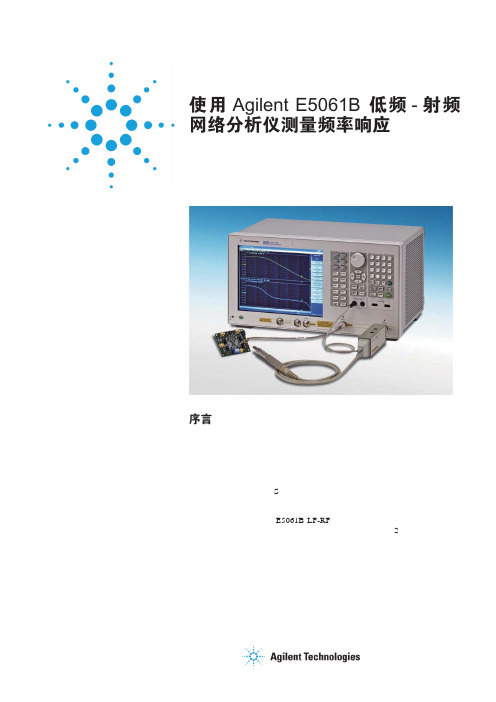
使用 Agilent E5061B 低频-射频网络分析仪测量频率响应应用指南序言测量元器件和电路的频率响应特性是确保电子设备性能的关键步骤。
汽车、医疗设备、航空航天与国防行业对电子设备的可靠性要求极高,因此在从低频至高频的各种频率范围内对各类元器件和电路进行测量非常必要。
在这些应用中,低频网络分析仪在确保低频模拟电路器件(例如传感器系统和电源部件)实现稳定可靠工作方面具有重要作用。
为此,您需要在了解射频网络分析(S 参数测量)的同时,也需要很好地对低频网络分析(增益相位测量)的应用有所了解。
本应用指南通过对 E5061B LF-RF 网络分析仪的介绍,阐述了有关低频网络分析的基础原理。
我们在此主要介绍简单的低频 2 端口器件测量,以及高阻抗探测技术和大衰减测量等相关主题。
目录E5061B-3L5 LF-RF 网络分析仪 (3)基本测量配置 (4)50 Ω被测器件 (5)非 50 Ω被测器件,实例 1 (5)非 50 Ω被测器件,实例 2 (7)使用探头在电路板上直接进行测量 (8)低频测量的 IFBW 设置 (10)使用高阻抗探头的测量方法 (11)做比值测量时对信号的分离 (13)在低频范围内测量大衰减器件 (15)运算放大器测量实例 (20)闭环增益 (20)开环增益,相位裕量 (22)CMRR (27)PSRR (29)输出阻抗 (31)参考文献 (33)表 1.测试端口选择指南23E5061B-3L5 LF-RF 网络分析仪包含选件 3L5 的 E5061B 矢量网络分析仪具有很宽的频率测量范围,从 5 Hz 至 3 GHz 。
E5061B-3L5 包括 S 参数测试端口(5 Hz 至 3 GHz ,Z in = 50 Ω)和增益相位测试端口(5 Hz 至 30 MHz ,Z in = 1 M Ω/50 Ω)。
两种测试端口都可以用于低频器件的测试(取决于测量需求)。
表 1 举例说明了怎样选择使用这两种测试端口。
agilent信号分析仪操作步骤.doc
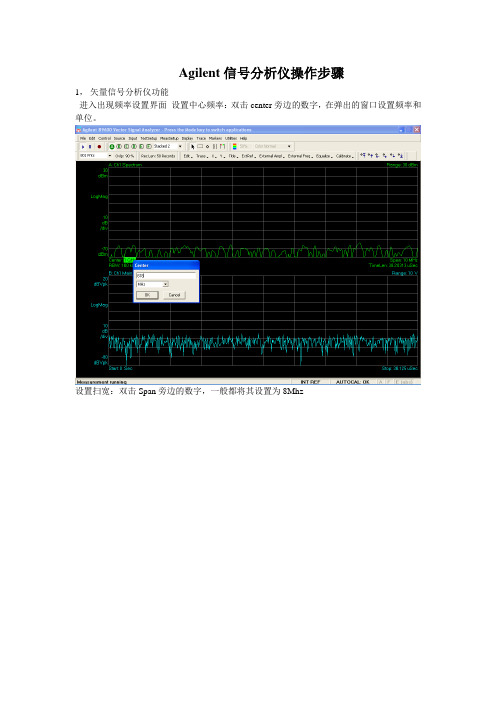
Agilent信号分析仪操作步骤1,矢量信号分析仪功能进入出现频率设置界面设置中心频率:双击center旁边的数字,在弹出的窗口设置频率和单位。
设置扫宽:双击Span旁边的数字,一般都将其设置为8Mhz设置range 单击range旁边的数字按向下键将波形图调至中心位置。
(-20dbm左右)选择菜单中的MeasSetup——Demodulator——Digital Demod。
进入数字信号分析功能。
选择图形个数查看星座图(双击左侧绿色方框,在弹出的对话框中选择constellation)查看I眼图(双击左侧绿色方框,在弹出的对话框中选择I-Eye)查看Q眼图(双击左侧绿色方框,在弹出的对话框中选择Q-Eye)进入扫频仪后界面如下设置起始频率,选择功能键Stop Freq设置终止频率,选择Center Freq设置中心频率。
按控制面板上的SPAN x Scale键出现如下界面,选择功能键Span设置扫宽按控制面板上的AMPTD y Scale键出现如下界面,选择功能键More 1of2选择Y Axis Unit 设置电平的单位。
按控制面板上的Trace Delecter键,选择功能键盘Trace Average后出现平滑的曲线。
按控制面板上的Input/Output键,选择功能键RF Input [AC,50欧],选择75欧。
按控制面板上的BW键,出现如下界面。
分别对RBW和VBW进行设置使曲线接近平滑,建议RBW设置为500-600khz左右,VBW设置为20khz左右,这样兼顾了曲线的平滑与扫频的速度。
按控制面板上的Maker 键后输入频率与单位,设置游标。
按控制面板上的Maker Function后可以选择有一定带宽范围的游标,出现如下界面。
选择功能键Band/Interval Density。
选择功能键Band Adjust调整宽度,如需关闭选择Maker Function Off。
- 1、下载文档前请自行甄别文档内容的完整性,平台不提供额外的编辑、内容补充、找答案等附加服务。
- 2、"仅部分预览"的文档,不可在线预览部分如存在完整性等问题,可反馈申请退款(可完整预览的文档不适用该条件!)。
- 3、如文档侵犯您的权益,请联系客服反馈,我们会尽快为您处理(人工客服工作时间:9:00-18:30)。
前面板:部件的名称和功能
按键
工作通道/迹线区
用于选择工作通道和迹线的一组按键。
输入区
E5061B 的前面板上提供了用于输入数字数据的一组按键。
仪器状态区
与宏程序功能、存储和调用功能、控制/管理功能以及预设 E5061B(将其返回到预设状态)相关的一组按键。
标记/分析区
用于通过使用标记等来分析测量结果的一组按键。
浏览区(前面板上没有标签)
浏览区中的按键和旋钮用于在功能键菜单、表格(极限表、分段表等)或对话框中的选定(高亮显示的)区域中进行浏览,以及通过增加或减少来更改数据输入区域中的数值。
当使用屏幕上显示的浏览区按键,从两个或多个对象(功能键菜单、数据输入区域等)中选择一个要操纵对象的时,首先按输入区中的 Foc(聚焦)键,以选择要操纵的对象(将焦点置于该对象上),然后操纵浏览区按键(旋钮),在选定(高亮显示)的对象之间移动或更改数值。
下面的描述说明了当焦点在功能键菜单上时和当焦点在数据输入区域中时浏览区按键的作用。
有关操纵表和对话框的更多信息,请参考所有这些功能的操纵步骤。
•焦点位于功能键菜单上时(已选择功能键菜单)
旋钮
(顺时针旋转或
逆时针转动)
上/下
箭头键
右箭头键
左箭头键
Enter或
旋钮(按下)
•焦点位于数据输入区域中时(已选择数据输入区域)
旋钮
(顺时针旋
转或逆时针
转动)
上/
下箭头键
左/右箭
Enter或
旋钮(按
下)
响应区
主要用于在 E5061B 上设置响应测量的一组按键。
激励区
用于定义激励值(信号源和触发)的一组按键。
待机开关
使用此开关可以打开/关闭 E5061B。
该按钮上的颜色显示状态,如下所示:
后面板:部件的名称和功能
通道窗口
用于显示迹线的窗口。
因为一个通道对应于一个窗口,所以称之为通道窗口。
通道窗口的外框显示为浅灰色时,表明该通道为工作通道(正在为该通道执行设置)。
在下图中,通道 1(上方窗口)为工作通道。
要使通道成为工作通道,请使用Channel Next或Channel Prev。
在通道窗口内部单击也可使通道成为工作通道。
通道 1 窗口和通道 2 窗口说明通道测量窗口中可用的不同测量参数。
通道 1 和 2 窗口中说明的测量参数对应于相同的通道测量窗口,为了便于读取,这些参数显示在单独的窗口中。
通道 1 窗口
通道 2 窗口
Display > Allocate Traces > 四迹线显示
校准
步骤
1.按Channel Next(或Channel Prev),以选择要进行校准的通道。
2.按Cal > Calibrate > 2-Port Cal。
3.单击Reflection。
4.将开路校准标准连接到测试端口 x(DUT 所要连接的连接器)。
5.单击Port x Open开始校准测量(x表示该标准所连接的测试端口)。
6.断开开路校准标准,然后用短路校准标准代替。
7.单击Port x Short开始校准测量(x表示该标准所连接的测试端口)。
8.断开短路校准标准,然后用负载标准代替。
9.单击Port x Load开始校准测量(x表示该标准所连接的测试端口)。
10.对端口 y 重复上述步骤。
11.单击Return。
12.单击Transmission。
13.在端口 x 和 y 之间(在 DUT 所连接的连接器之间)接入直通连接。
14.单击Port 1-2 Thru,开始校准测量。
15.单击Return。
16.如果必须使用负载标准执行隔离校准,请按以下步骤执行。
17.单击Isolation (Optional)。
18.将负载标准分别连接到两个测试端口(DUT 所要连接的连接器)。
19.单击Port 1-2 Isol,开始校准测量。
20.单击Return。
21.单击Done,终止全 2 端口校准过程。
在按下此键后,将计算校准系数并
进行保存。
误差校正功能也将自动启动。
全 2 端口校准中标准的连接
重要信息
不要对输入端口施加过量直流电流
除了下列条件外,不要对测试端口施加直流电压或电流。
•端口1 和2:交流耦合
•端口R 和T:1 MΩ 输入阻抗
施加直流电压或电流会导致设备发生故障。
尤其是在电容器保持充电的情况下。
在将分析仪完全放电后,将测量样本(DUT) 连接到测试端口(或连接到测试端口的测试夹具、电缆等)。
端口1、端口2、R 和T 端口在输入阻抗为50 Ω 时的最大直流电限值为7V,在输入阻抗为1 MΩ 时为42V。
如果检测到直流电超过此限值,则会激活过载检测功能以保护分析仪输入电路。
安全摘要
•仪器接地
为防止触电,必须使用提供的电源线的接地叉将仪器底盘和机壳接地。
•请勿在爆燃性空气中进行操作
请勿在存在易燃气体或烟雾的环境中操作仪器。
在这种环境中操作任何电
气仪器都会造成安全隐患。
•远离带电电路
本仪器中存在可致人死亡的危险电压电平。
处理、测试和调整本仪器时,请格外小心。
